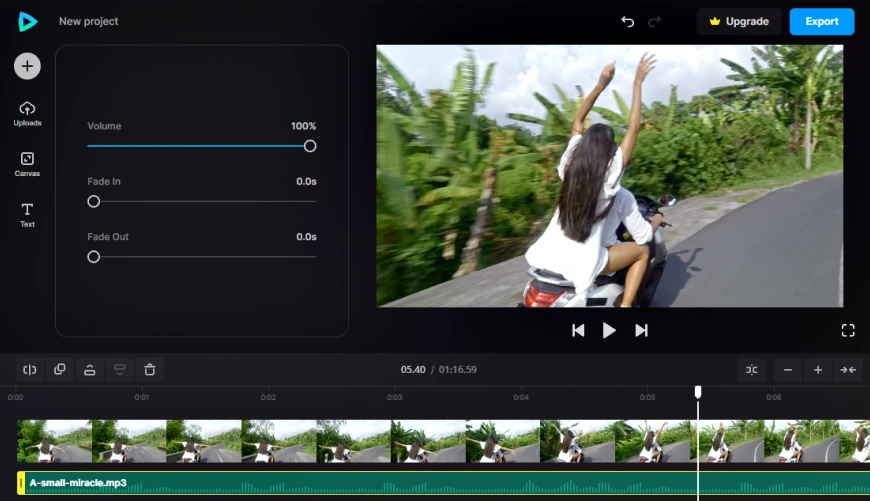Jak podłożyć muzykę pod filmik: prosty przedownik
Zmontowałeś jakiś materiał, ale nadal masz wrażenie, jakby czegoś brakowało? Być może problem leży nie w tym, co widzisz, ale w tym, co słyszysz. Dodawanie muzyki do filmu odgrywa znacznie większą rolę w produkcji wideo, niż Ci się wydaje. Dźwięk potrafi wywołać emocje, uczynić prezentację bardziej atrakcyjną lub nadać kilku klipom więcej charakteru.
Warto wiedzieć, jak dodać muzykę do filmiku, jeśli chcesz pójść o krok dalej w edycji. Jeśli chcesz dowiedzieć się, jak to zrobić, świetnie trafiłeś! Z tego przewodnika dowiesz się, jak korzystać z narzędzi Clipify, przyjaznego dla początkujących edytora wideo, który możesz wypróbować za darmo. Jako bonus, przedstawimy również kilka innych przydatnych aplikacji, które mogą pomóc Ci dodać dźwięk do nagrań.

Czas przejść do działania i wyjaśnić krok po kroku, jak podłożyć muzykę pod filmik. Bez owijania w bawełnę, do dzieła!
Krok 1. Zainstaluj Clipify
Na początek kliknij poniższy przycisk, aby za darmo pobrać instalator. Uruchom instalator i postępuj zgodnie z instrukcjami. Gdy wszystko zostanie skonfigurowane, uruchom Clipify z ikony na pulpicie.
 Na systemy Windows 11, 10, 8, 7
Na systemy Windows 11, 10, 8, 7
Krok 2. Dodaj nagrania
Teraz dodaj wideo do osi czasu. Możesz przeciągnąć i upuścić wideo z folderu do okna programu lub kliknąć „Dodaj wideo i zdjęcia” (Add Videos and Photos) i znaleźć wideo za pomocą przeglądarki plików.
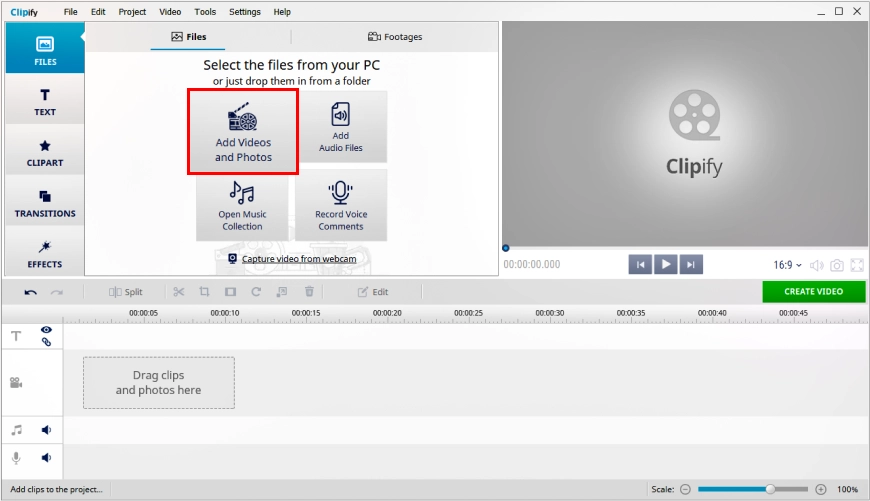
Krok 3. Dodaj muzykę do filmu
Dodawanie dźwięku do filmu jest bardzo proste. Kliknij przycisk „Otwórz kolekcję muzyki” (Open Music Collection) i wybierz jeden z ponad 500 utworów. Wszystkie utwory są uporządkowane według gatunku, nastroju, szybkości i czasu trwania - z łatwością znajdziesz coś dla siebie! W zakładce „Ulubione” (Favorites) szybko znajdziesz utwory, z których często korzystasz. Możesz także wgrywać i przechowywać własne utwory audio w osobnej kategorii.
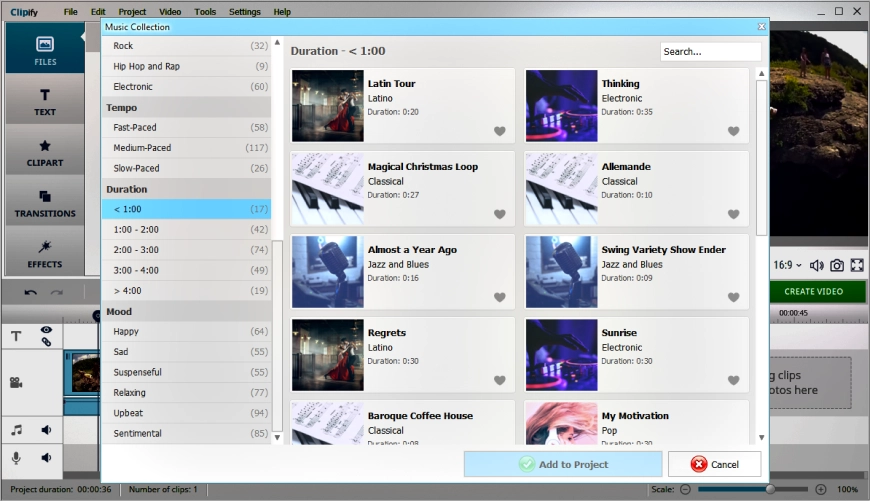
Krok 4. Edytuj ścieżkę dźwiękową
Prawym przyciskiem myszy kliknij ścieżkę audio na osi czasu. Wybierz opcję „Wytnij plik audio” (Cut Audio File) z menu rozwijanego. W nowym oknie dostosuj czas trwania dźwięku, aby pasował do klipu. Jeśli wideo ma własny dźwięk, wybierz klip na osi czasu, kliknij przycisk „Edytuj” (Edit), przejdź do zakładki „Ogólne” (General) i użyj suwaka, aby ustawić głośność.
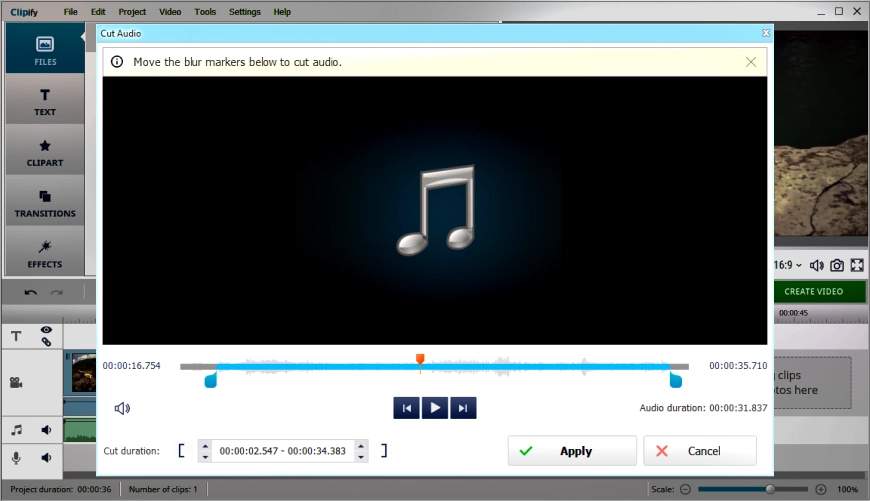
Krok 5. Zapisz efekt
Gdy wszystko wygląda i brzmi tak, jak chcesz, kliknij „Utwórz wideo” (Create Video), wybierz format wyjściowy i naciśnij przycisk eksportu. Gotowe!
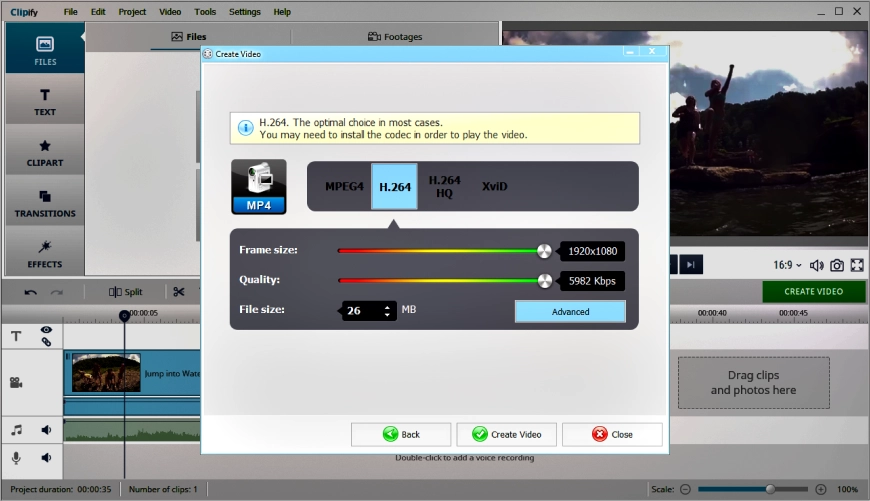
Oprócz podkładania muzyki pod filmik, Clipify oferuje wiele innych przydatnych funkcji do wszechstronnej edycji. Na przykład, pozwala łatwo połączyć kilka filmów w jeden. Z Clipify możesz również w kilka kliknięć poprawić jakość filmu. Clipify świetnie nadaje się do tworzenia blogów lub samouczków wideo, ponieważ umożliwia nagrywanie za pomocą kamerki i natychmiastową edycję materiału. Program sprawdzi się również podczas tworzenia filmów na YouTube lub edycji filmów GoPro na komputerze.
Brzmi ciekawie? W takim razie obejrzyj tę prezentację wideo i zobacz Clipify w akcji.
Clipify jest przyjazny dla początkujących i ma wiele do zaoferowania bardziej doświadczonym użytkownikom. Wypróbuj i przekonaj się!
 Clip
Clip